铭瑄rx580驱动怎么更新_铭瑄rx580驱动更新步骤
作者:98软件园小编 来源:98软件园 时间:2024-04-02 22:44:59
很多人在电脑中使用铭瑄rx580的时候,都会安装铭瑄rx580驱动来使用,很多人在使用的时候,都会对驱动进行更新,可是很多小伙伴还不清楚铭瑄rx580驱动怎么更新,针对此问题,接下来就跟着小编一起来学习一下铭瑄rx580驱动更新步骤。
方法如下:
1、进入到铭瑄官网,进入下载中心。
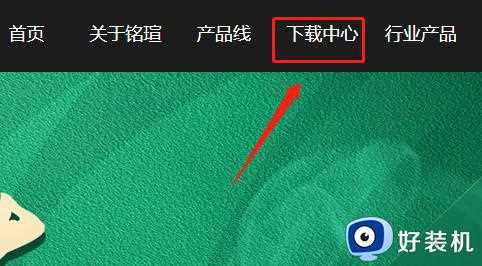
2、进入后再输入框之中输入“rx580”。

3、选择第二个,也就是 红框里的选项。
4、进入后按照你的系统来选择下载地址。
5、点击后跳转到AMD官网,直接点击上方的蓝色快捷连接。

6、进入后按照你的电脑系统选择对应的驱动下载最新的版本即可。

7、驱动下载完成之后点击安装,确认无误点击“install”,新的驱动会自动覆盖原本的老版本,安装成功之后就可以了。


上述给大家介绍的就是铭瑄rx580驱动怎么更新的详细解决方法,有需要的用户们可以学习上面的方法步骤来进行更新,希望帮助到大家。








































